Kako postaviti upit u bazu podataka MS Access 2019

Naučite kako postaviti upite u Access bazi podataka uz jednostavne korake i savjete za učinkovito filtriranje i sortiranje podataka.
Dodatak za analizu podataka u programu Excel nudi tri alata za rad s t-vrijednostima i t-testovima, što može biti vrlo korisno kada želite zaključiti o vrlo malim skupovima podataka:
t-test: uparena dva uzorka za srednje vrijednosti
t-test: dva uzorka uz pretpostavku jednakih varijacija
t-test: dva uzorka uz pretpostavku nejednakih varijacija
Ukratko, evo kako ova tri alata rade. Ilustracije radi, pretpostavite da radite s tim vrijednostima. Raspon radnog lista A1:A21 sadrži prvi skup vrijednosti. Raspon radnog lista B1:B21 sadrži drugi skup vrijednosti.

Za izračun t-testa slijedite ove korake:
Na kartici Podaci odaberite Analiza podataka.
Kada Excel prikaže dijaloški okvir Analiza podataka, odaberite odgovarajući alat za t-test s popisa Alati za analizu.
t-test: upareni dva uzorka za sredstva: Odaberite ovaj alat kada želite izvesti upareni t-test s dva uzorka.
t-test: dva uzorka uz pretpostavku jednakih varijacija: Odaberite ovaj alat kada želite izvesti test s dva uzorka i imate razloga pretpostaviti da su srednje vrijednosti oba uzorka međusobno jednake.
t-test: dva uzorka uz pretpostavku nejednakih varijacija: Odaberite ovaj alat kada želite izvesti test s dva uzorka, ali pretpostavljate da su varijance dva uzorka nejednake.
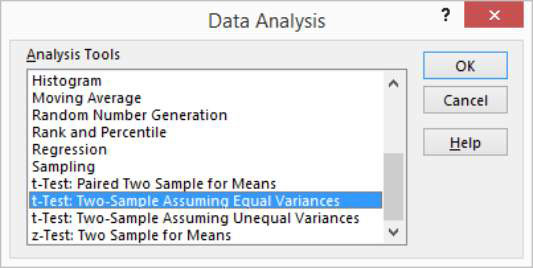
Nakon što odaberete ispravan alat za t-test, kliknite U redu.
Excel zatim prikazuje odgovarajući dijaloški okvir t-test. Evo dijaloškog okvira t-test: uparena dva uzorka uz pretpostavku jednakih varijacija.
Ostali dijaloški okviri za t-test izgledaju vrlo slično.
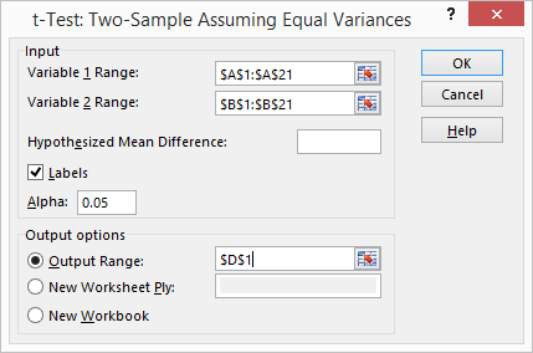
U tekstnim okvirima za unos raspona varijable 1 i raspona varijable 2 identificirajte vrijednosti uzorka govoreći Excelu u kojim rasponima radnog lista ste pohranili dva uzorka.
U ove tekstualne okvire možete unijeti adresu raspona. Ili možete kliknuti u tekstualni okvir, a zatim odabrati raspon klikom i povlačenjem. Ako prva ćelija u rasponu varijable sadrži oznaku i vi uključite oznaku u svoj odabir raspona, naravno, označite potvrdni okvir Oznake.
Upotrijebite tekstualni okvir Hipotezirana srednja razlika da naznačite pretpostavljate li da su srednje vrijednosti jednake.
Ako mislite da su srednje vrijednosti uzoraka jednake, unesite 0 (nula) u ovaj tekstni okvir. Ako pretpostavite da srednje vrijednosti nisu jednake, unesite srednju razliku.
U tekstualnom okviru Alpha navedite razinu pouzdanosti za izračun t-testa.
Razina pouzdanosti je između 0 i 1. Prema zadanim postavkama, razina pouzdanosti je jednaka 0,05, što je ekvivalent 5-postotnoj razini pouzdanosti.
U odjeljku Mogućnosti izlaza naznačite gdje treba pohraniti rezultate alata za t-test.
Odaberite jedan od radio gumba i unesite podatke u tekstualne okvire kako biste odredili gdje bi Excel trebao smjestiti rezultate analize t-testa. Na primjer, da biste rezultate t-testa smjestili u raspon na postojećem radnom listu, odaberite radio gumb Output Range, a zatim identificirajte adresu raspona. Ako želite smjestiti rezultate t-testa negdje drugdje, odaberite jedan od radio gumba druge opcije.
Kliknite OK.
Excel izračunava rezultate t-testa. Provjerite rezultate t-testa za test uparena dva uzorka uz pretpostavku jednakih varijacija. Rezultati t-testa pokazuju srednju vrijednost za svaki skup podataka, varijancu, broj opažanja, skupnu vrijednost varijance, hipotetiziranu srednju razliku, stupnjeve slobode (skraćeno kao df ), t-vrijednost (ili t -stat), te vrijednosti vjerojatnosti za testove s jednim i dva repa.
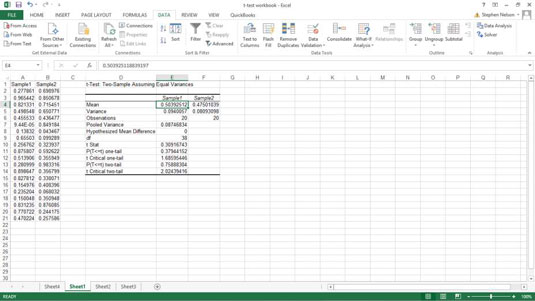
Naučite kako postaviti upite u Access bazi podataka uz jednostavne korake i savjete za učinkovito filtriranje i sortiranje podataka.
Tabulatori su oznake položaja u odlomku programa Word 2013 koje određuju kamo će se točka umetanja pomaknuti kada pritisnete tipku Tab. Otkrijte kako prilagoditi tabulatore i optimizirati svoj rad u Wordu.
Word 2010 nudi mnoge načine označavanja i poništavanja odabira teksta. Otkrijte kako koristiti tipkovnicu i miš za odabir blokova. Učinite svoj rad učinkovitijim!
Naučite kako pravilno postaviti uvlaku za odlomak u Wordu 2013 kako biste poboljšali izgled svog dokumenta.
Naučite kako jednostavno otvoriti i zatvoriti svoje Microsoft PowerPoint 2019 prezentacije s našim detaljnim vodičem. Pronađite korisne savjete i trikove!
Saznajte kako crtati jednostavne objekte u PowerPoint 2013 uz ove korisne upute. Uključuje crtanje linija, pravokutnika, krugova i više.
U ovom vodiču vam pokazujemo kako koristiti alat za filtriranje u programu Access 2016 kako biste lako prikazali zapise koji dijele zajedničke vrijednosti. Saznajte više o filtriranju podataka.
Saznajte kako koristiti Excelove funkcije zaokruživanja za prikaz čistih, okruglih brojeva, što može poboljšati čitljivost vaših izvješća.
Zaglavlje ili podnožje koje postavite isto je za svaku stranicu u vašem Word 2013 dokumentu. Otkrijte kako koristiti različita zaglavlja za parne i neparne stranice.
Poboljšajte čitljivost svojih Excel izvješća koristeći prilagođeno oblikovanje brojeva. U ovom članku naučite kako se to radi i koja su najbolja rješenja.








